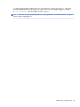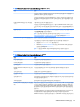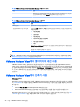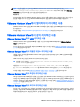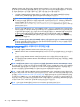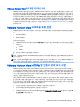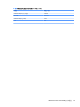HP ThinPro 5.0-Administrator Guide
힌트: 세션을 전환할 수 있으려면 VMware Horizon View Connection Manager에서 또는 root/
ConnectionType/view/connections/{UUID}/hideMenuBar 레지스트리 키를 통해 Hide top
Menu bar(상단 메뉴 표시줄 숨기기) 옵션을 비활성화합니다.
미디어 키
원격 바탕화면 세션 중, VMware Horizon View는 미디어 키를 이용해서 음량, 재생/일시정지, 음소거 등의
옵션을 조절합니다. 이 기능은 Windows Media Player와 같은 멀티미디어 프로그램을 지원합니다.
VMware Horizon View에서 멀티미디어 리디렉션 사용
VMware Horizon View 연결은 Microsoft RDP 프로토콜과 함께 사용할 경우 MMR(멀티미디어 리디렉션)
를 지원합니다.
자세한 내용은 36페이지의 RDP와 함께 멀티미디어 리디렉션 사용 부분을 참조하십시오.
VMware Horizon View에서 장치 리디렉션 사용
VMware Horizon View에서 USB 리디렉션 사용
VMware Horizon View 연결에 USBR를 사용할 수 있게 하려면 USB Manager에서 VMware Horizon
View를 선택하십시오.
장치 및 클래스 고유 리디렉션을 포함하여 USBR에 대한 더 자세한 내용은 36페이지의 RDP로 USB 리디렉
션 사용 부분을 참조하십시오.
VMware Horizon View에서 대용량 저장소 리디렉션 사용
대용량 저장소 리디렉션을 VMware Horizon View 연결과 함께 사용하려면 반드시 RDP 연결 프로토콜을
사용해야 합니다.
USB 드라이브 또는 내장형 SATA 드라이브의 리디렉션 방법:
▲
명령줄 인수 옵션에서 - xfreerdpoptions=’/drive:$foldname,shared folder path,
share device’를 추가합니다.
예를 들어 –xfreerdpoptions=’/drive:myfolder,/home/user,/dev/sda2'로 지정하
면, /dev/sda2 드라이브의 /home/user를 VMware Horizon View 연결의 myfolder로 공유합니다.
자세한 내용은 이 웹 사이트(37페이지의 RDP로 대용량 저장소 리디렉션 사용)를 참조하십시오.
VMware Horizon View에서 프린터 리디렉션 사용
x86 장치에서 PCoIP 프로토콜을 사용해 만든 연결의 경우 VMware Horizon View의 높은 수준의 프린터 리
디렉션 또는 USBR을 사용하여 프린터를 공유할 수 있습니다. ARM 장치의 PCoIP 연결은 USBR 프린터 리
디렉션만 지원합니다. RDP 프로토콜로 설정하는 연결에 대한 자세한 정보는 38페이지의 RDP로 프린터 리
디렉션 사용 섹션을 참조하십시오.
VMware Horizon View에서 오디오 리디렉션 사용
오디오 녹음 기능이 필요 없는 경우에는 하이레벨 오디오 리디렉션을 사용하십시오. 3.5mm 잭 또는, 연결된
경우에는 기본적으로, USB 헤드셋을 통해 오디오가 재생됩니다. 로컬 오디오 관리 프로그램을 이용해서 입
력/출력 레벨을 조정하고, 재생을 선택하고, 장치를 캡처할 수 있습니다.
VMware Horizon View에서 멀티미디어 리디렉션 사용
43